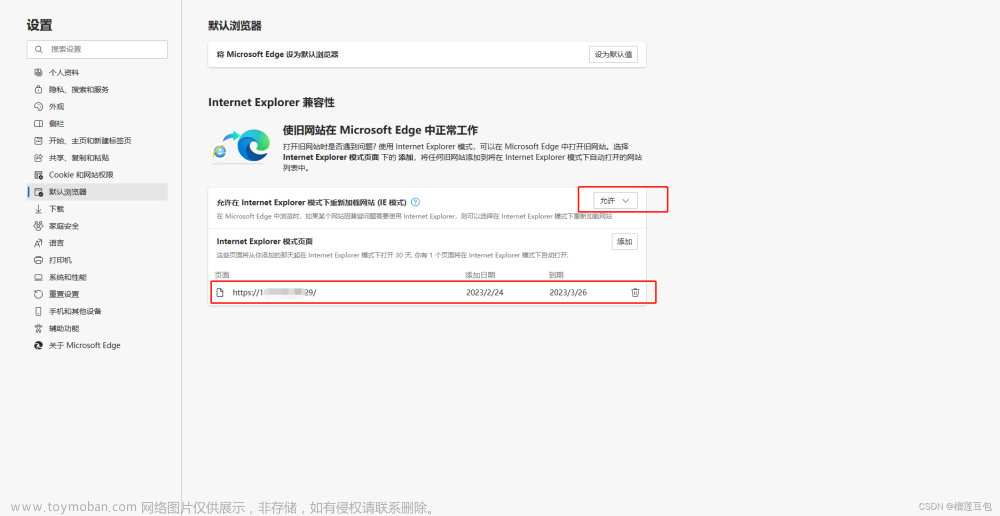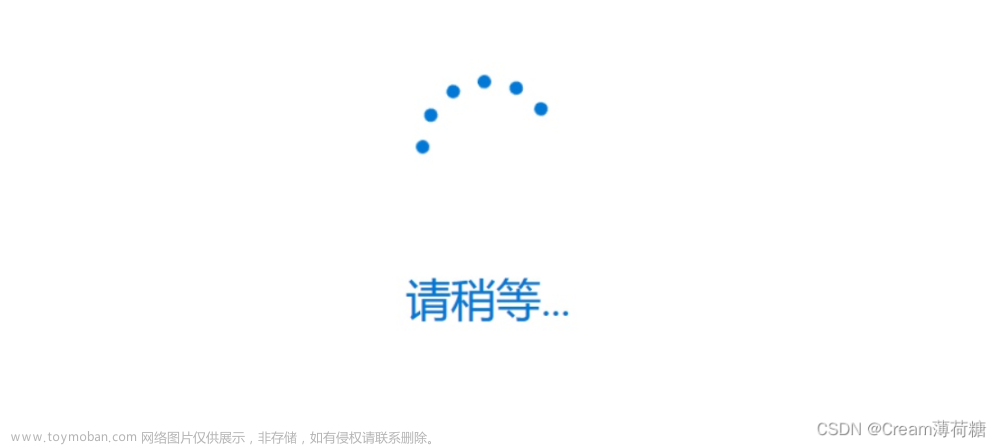这里有五种方法来修复Microsoft Edge的“无法到达此页面”错误,以防你曾经在浏览器上遇到过这个错误。

尽管Edge是仅次于Chrome的第二大流行浏览器,但它也有一些故障。在使用Edge可能会遇到的许多问题中,一个恼人的问题是当访问一个网页时,会得到“嗯,我们无法到达这个页面”的错误信息。
虽然重新启动浏览器后,这个问题可能会消失,但它也可能更加严重。我们已经研究了五个修复,你可以应用到你的Edge浏览器,让它回到正轨。
在尝试这些Microsoft Edge修复程序之前要尝试什么
在执行任何修复之前,请检查问题是否只存在于您试图查看的页面。你可以通过在Edge浏览器中运行其他网站来确认这一点。
当一切正常运行时,通过其他浏览器或在另一台电脑上的Microsoft Edge运行相同的网站(如果你有一台电脑的话)。
相关:如何解决Microsoft Edge中的“同步暂停,再次登录错误”
如果问题与那个网站有关,有两种可能。一个网站可能有技术困难,它的服务器可能停机,或网站所有者封锁了你的IP地址或地区。
为了排除第二种情况,可以使用VPN或联系网站所有者,让你的IP地址被解封。在出现技术困难的情况下,等待问题在该站点的后端解决后,它就可以再次访问了。Sina Visitor System
如果问题只出现在您的计算机的Microsoft Edge中,而且不仅出现在一个页面上,而是出现在多个页面上,则需要进行更多的调查。尝试以下修复以进一步研究:
1. 检查网络连接
当您尝试使用microsoftedge访问的每个页面都出现错误时,请确保您已正确地连接到互联网。
一旦你确认网络连接正常,并且足够稳定,可以运行其他浏览器,可能会有网络连接问题阻止Edge正常工作。

在这种情况下,如果你手持Windows设备,你可以参考微软(Microsoft)提供的关于如何解决Wi-Fi问题的指南,运行故障诊断程序来解决Wi-Fi问题。macOS用户可以参考这篇文章解释如何修复他们的Wi-Fi。
2. 更改DNS服务器
如果故障排除没有多大帮助,请尝试更改DNS服务器。如果您从未更改过系统上的DNS服务器,则可能使用ISP提供的DNS服务器。没人能说它有多好,但把它改成谷歌的DNS服务器或Cloudflare的DNS服务器可能会有所帮助。Sina Visitor System
相关:如何找到最快的DNS优化您的互联网速度
通过更改DNS服务器,您不仅可以解决浏览器连接问题,还可以提高速度。你可以使用任何你喜欢的DNS服务器;但是,让我们看看如何用Cloudflare的DNS来替换您现有的DNS。
要更改Windows中的DNS服务器设置,请遵循以下步骤:
转到Windows控制面板。
导航到网络和Internet设置。
点击网络和共享中心。
在左侧栏中,单击Change adapter settings。
右键单击您的首选网络连接,并进入它的属性。
在Networking选项卡中,寻找Internet Protocol Version 4 (TCP/IPv4)并双击它。
检查圆的使用以下DNS服务器地址。
输入1.1.1.1 和1.0.0.1在首选和备用DNS服务器.
Changing DNS Servers of Network Connections In Windows Control Panel
如果您使用的是macOS设备,请参阅这篇介绍如何更改macOS中的DNS服务器的文章。确保将服务器替换为上面提到的服务器。如果更改DNS服务器也未能显示出它的魔力,那么继续进行下一个修复。
3.禁用IPV6
IPV4和IPV6是可用的两种主要IP地址类型。IPV4是32位的,IPV6是128位的。在连接到一个网站的过程中,你的连接首先搜索IPV6地址,看看他们是否可用。
在不可用的情况下,它将使用IPV4地址。尽管IPV6比IPV4快,但在不可用时会造成延迟。
如果无法定位IPV6地址,也可能导致边缘浏览器崩溃。禁用IPV6 from Wi-Fi属性以排除此原因。在Windows设备上禁用IPV6,请遵循以下步骤:
通过在Windows搜索栏中搜索打开控制面板。
 文章来源:https://www.toymoban.com/news/detail-446039.html
文章来源:https://www.toymoban.com/news/detail-446039.html
导航到网络和Internet。
点击网络和共享中心。
在左侧栏,单击更改适配器设置。
右键单击您的网络连接,然后转到属性。
在“网络”选项卡中,取消选中“Internet协议版本6 (TCP/IPV6)”框。
点击好吧应用更改。
Disabling IPV6 Service in Wi-Fi Properties of Network Connection in Windows Control Panel
有关如何在macOS设备上禁用IPV6的说明,请参阅本文。在macOS上,这个过程更简单。
当禁用IPV6时,重新启动Edge浏览器并重新访问同一页面,以验证问题已经解决。如果它继续,继续下一个修复。
4. 禁用Microsoft Edge扩展
最后一种方法是禁用Microsoft Edge浏览器中的所有扩展,特别是广告拦截器和直接干扰浏览器脚本的类似扩展。如果这个修复不工作,你可以简单地重置你的边缘浏览器。
5. 重置微软边缘
如果以上方法都不能解决此问题,您可以重置Microsoft Edge以将其所有设置恢复为默认设置。如果你以前从来没有这样做过,这里是你可以做的:
在您的设备上打开Microsoft Edge浏览器。
点击右上角的三个水平点。
单击下拉菜单中的“设置”。
在左侧工具栏上,单击“重置设置”。
单击“恢复设置为默认值”。
点击重置在弹出窗口。
Resetting Microsoft Edge Browser in Settings
将设置恢复到默认状态通常可以解决大多数问题。重新启动Edge浏览器,看看现在是否可以访问该页面。
如果没有,你唯一的选择就是切换到另一个浏览器,或者在并行运行另一个浏览器时访问那些出现错误的页面。在你这样做之前,试着在InPrivate窗口中运行相同的网站。
相关:什么是Microsoft Edge中的InPrivate浏览?
你可以通过点击右上角的三个水平点并选择New InPrivate Window来实现。在边缘浏览器中使用出现错误的相同地址,看看它在私有模式下是否能完美工作。
让你的Microsoft Edge浏览器运行起来
希望列表中的某个修复可以为您解决这个问题。如果没有任何工作,您可以清除浏览器的缓存和cookie,以进一步消除缓存数据干扰进程的任何可能性。
如果你是Edge的狂热用户,你很难离开微软的Edge,但火狐也为它的隐私支持铺平了道路。如果你还没有尝试过的话,以后一定要尝试一下。文章来源地址https://www.toymoban.com/news/detail-446039.html
到了这里,关于修复Microsoft Edge上“无法到达此页面”错误的5种方法的文章就介绍完了。如果您还想了解更多内容,请在右上角搜索TOY模板网以前的文章或继续浏览下面的相关文章,希望大家以后多多支持TOY模板网!